Los 3 mejores administradores de paquetes para Windows 10/11
Publicado: 2023-12-17¿Alguna vez se ha preguntado qué fácil sería si cada vez que actualizara a un nuevo sistema operativo, cambiara su computadora o reinstalara el sistema operativo anterior, pudiera escribir un comando y se instalaran todas las utilidades y aplicaciones que usa habitualmente? ¿Actualizados e incluso eliminados si no los querías? ¡Y para eso están exactamente los administradores de paquetes ! Es un programa basado en línea de comandos que le permite instalar, eliminar y actualizar todos sus programas con comandos simples.
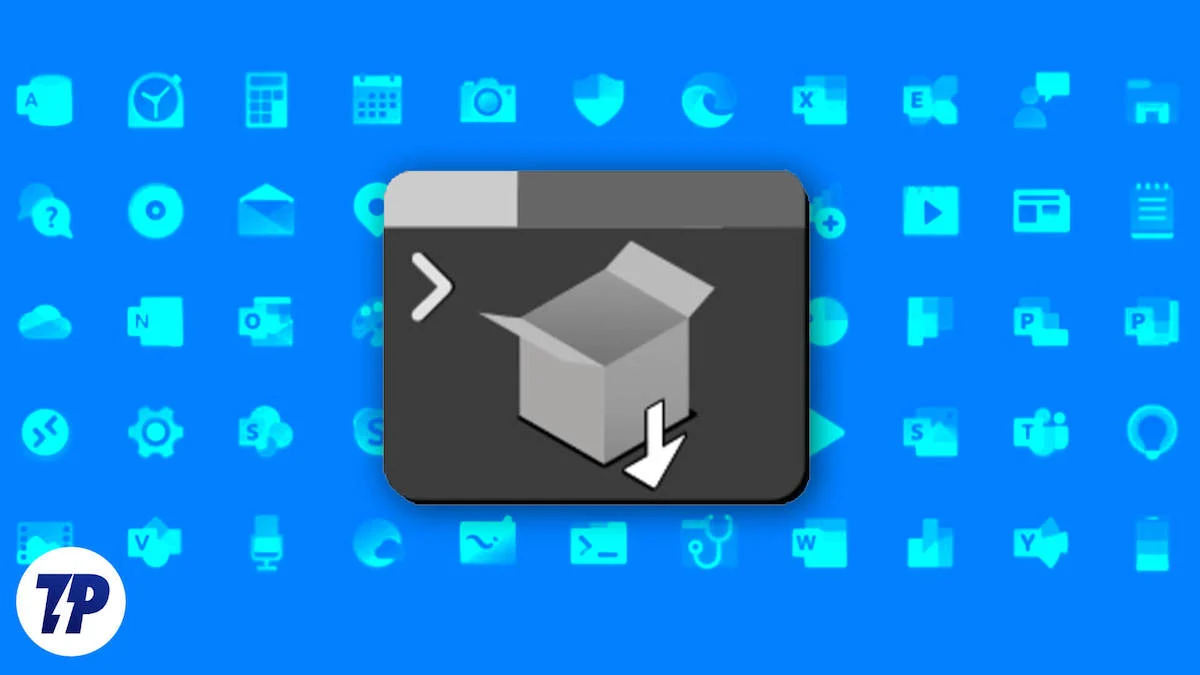
Tabla de contenido
¿Por qué utilizar un Administrador de paquetes de Windows?
La instalación, actualización y eliminación de aplicaciones o utilidades también se puede realizar manualmente. ¿Por qué alguien consideraría siquiera utilizar un administrador de paquetes? Esta es una pregunta válida que necesita respuesta.
Usamos administradores de paquetes porque hacen que todo el proceso sea rápido y sencillo. Si bien puedes instalar, actualizar e incluso eliminar tus programas manualmente, imagina tener que hacerlo con cada aplicación de tu PC o Mac. Los administradores de paquetes, como su nombre indica, facilitan la gestión de todos los paquetes, dependencias, proyectos y aplicaciones. Los usuarios ahorran más tiempo y la complejidad de hacer malabares con diferentes programas de instalación desaparece por completo.
En este blog, presentaremos algunos de los mejores administradores de paquetes para Windows con sus pros y sus contras. La mayoría de estos administradores de paquetes también son compatibles con Mac OS y Linux, pero señalaremos cuando algo solo se puede usar en Windows, por lo que si está interesado en aprender más sobre los mejores administradores de paquetes para Windows y desea instalarlos en tu PC, has venido al lugar correcto.
Comencemos con el administrador de paquetes diseñado específicamente para Windows 10/11.
Administrador de paquetes Winget
Winget es probablemente uno de los mejores administradores de paquetes para Windows. Fue desarrollado por Microsoft y también ofrece algunas características excelentes. Viene preinstalado con todas las versiones de Windows 10 y Windows 11 y es muy fácil de usar. Winget es un programa de línea de comandos gratuito y de código abierto con una gama de servicios y funciones que permiten a los usuarios instalar, eliminar y actualizar paquetes y aplicaciones.
Proceso de instalación
Winget debe estar preinstalado en todas las versiones de Windows 10/11, pero deberá iniciar sesión con su cuenta de Microsoft e ir a Microsoft Store para activar Winget. También tenga en cuenta que debe utilizar Windows 10 Build 16299 (Windows 10 1709).
Para iniciar Winget por primera vez:
- Inicie Powershell y ejecútelo como administrador.
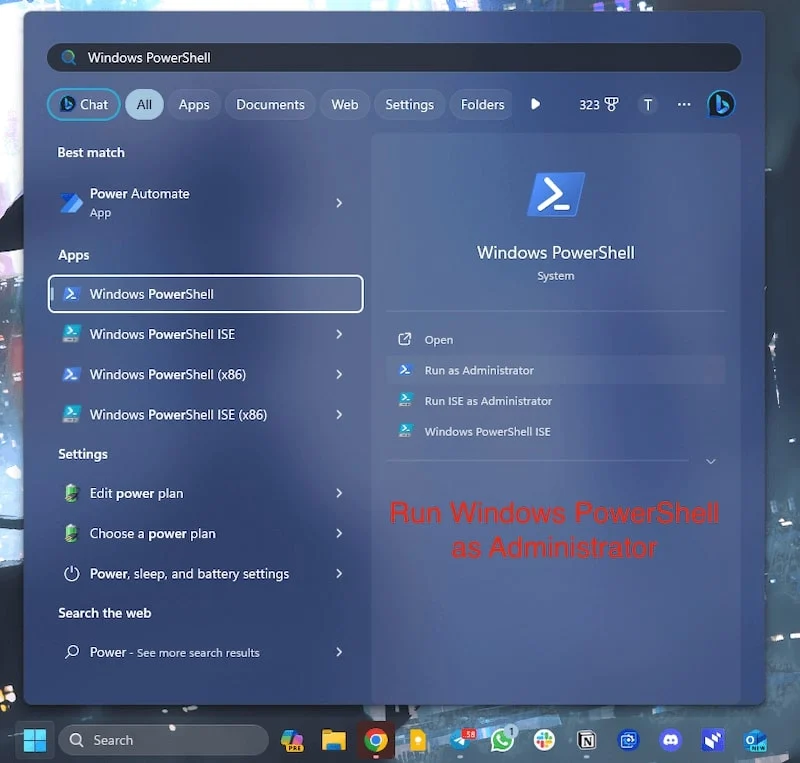
- Luego escribe Winget y presiona Enter.
- Podrás ver todos los comandos de Winget.
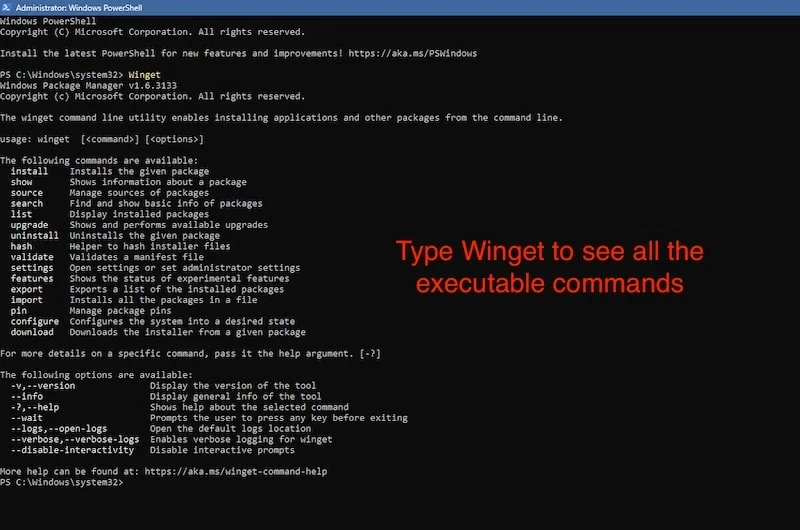
Así es como sabes que Winget está instalado en tu PC/portátil con Windows. Si desea obtener más información sobre el proceso de instalación, puede leer los documentos de instalación de Microsoft Winget .
Hablemos de los pros y los contras de uno de los mejores administradores de paquetes para Windows. Winget tiene muchas ventajas y también algunas desventajas, así que hablemos de ellas.
Ventajas de Winget:
- Winget está especialmente diseñado para Windows. Es el administrador de paquetes propio para Windows, por lo que la experiencia es bastante sólida desde el principio.
- Buscar, instalar, actualizar e incluso eliminar paquetes es tan simple como un solo comando en la línea de comando.
- El sandboxing en Windows es muy fácil.
- Las indicaciones de administración no son visibles. Dado que todo se hace desde la línea de comando, no es necesario otorgar privilegios administrativos repetidamente.
- La creación de scripts se puede realizar con un solo comando.
Desventajas de las alas:
- Winget sólo está disponible en Windows, por lo que no hay compatibilidad multiplataforma.
- Winget no tiene tantas funciones como otros administradores de paquetes de esta lista.
- Tratar con varias versiones del mismo paquete a veces puede resultar un poco complicado.
Winget es probablemente el mejor administrador de paquetes que puedes usar si no deseas instalar un programa de terceros. Es mucho más fácil de usar en comparación con otros administradores de paquetes y podría ser su mejor opción si es un usuario empedernido de Windows y desea seguir con la solución de Microsoft para la administración de paquetes.
Descargar Winget
Ahora, pasemos al que probablemente sea uno de los gestores de paquetes para Windows más populares.
Administrador de paquetes de chocolate
Chocolatey Package Manager es probablemente uno de los administradores de paquetes más populares para Windows. Al igual que Winget, también se utiliza para administrar paquetes y se hizo popular en Windows debido a su capacidad para administrar paquetes complejos y entornos Windows complejos. Es muy eficaz y ofrece compatibilidad de software y transparencia a nivel organizacional, lo que lo convierte en la primera opción para desarrolladores y usuarios avanzados.
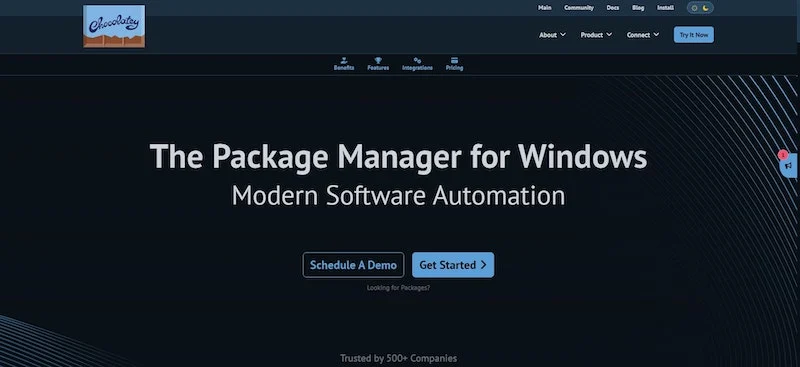
Proceso de instalación
Revisaremos el proceso de instalación de Chocolatey en Windows uno por uno. También se puede instalar en Mac OS y Linux, pero en este blog solo analizaremos la instalación de Windows. Siga estos pasos para instalar Chocolatey en su PC y computadora portátil con Windows:
- Inicie Power Shell con privilegios administrativos.
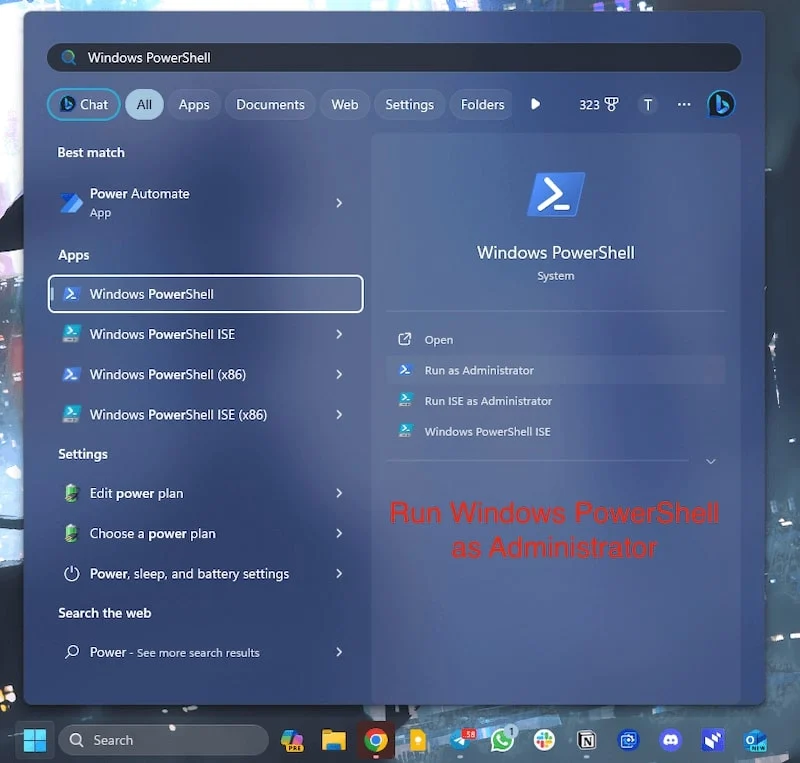
- Luego, configure la Política de ejecución como All-Signed o Bypass -Scope Process pegando el siguiente comando desde abajo: Set-ExecutionPolicy Bypass -Scope Process -Force; [System.Net.ServicePointManager]::SecurityProtocol = [System.Net.ServicePointManager]::SecurityProtocol -bor 3072; iex ((New-Object System.Net.WebClient).DownloadString('https://community.chocolatey.org/install.ps1'))
- La ejecución de este comando tardará unos segundos.
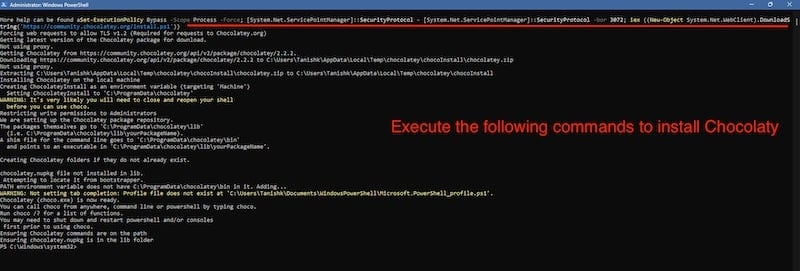
- ¿Escribe choco o choco -? ahora, para empezar.

Después de seguir el proceso de instalación, simplemente puedes usar Chocolatey. Si, por alguna razón, tiene algún problema, simplemente siga estos pasos desde el sitio web de Chocolatey .
Hablemos de los pros y los contras del administrador de paquetes Chocolatey. Los pros y los contras de Chocolatey nos dan una idea de por qué Chocolatey es uno de los mejores administradores de paquetes para Windows.
Ventajas del chocolate:
- Se puede utilizar en cualquier cosa, desde Windows 7 hasta Windows 11.
- Se puede implementar fácilmente en Azure, AWS o cualquier otro proveedor de servicios en la nube.
- La implementación remota para desarrolladores es muy sencilla mediante comandos chocolateados.
- El software de Windows es mucho más que simplemente instalar y eliminar paquetes, y Chocolatey lo hace todo con los resultados de seguridad adecuados.
- La implementación en múltiples sistemas es muy fácil con Chocolatey, ya que todos los paquetes se administran de forma independiente.
- Funciona completamente en línea y es seguro ya que no requiere acceso a la red de forma predeterminada.
- Las secuencias de comandos de Power Shell son mucho más fáciles con Chocolatey.
- Escalar grandes proyectos e implementarlos a gran escala es muy fácil.
Desventajas del chocolate:
- Las numerosas características y funciones pueden resultar un poco difíciles de entender.
- La instalación puede ser compleja en comparación con Winget.
Chocolatey es uno de los administradores de paquetes más avanzados para Windows y puede resultar útil para muchos desarrolladores y organizaciones que buscan ampliar sus proyectos. Ofrece una solución todo en uno para las necesidades de gestión de paquetes de usuarios avanzados y habituales.

Descargar chocolatey.org
Administrador de paquetes exclusivos
Scoop es el administrador de paquetes que falta y que Windows necesita desde hace años. Scoop es uno de los administradores de paquetes para Windows más simples y subestimados que la mayoría de la gente no conoce. Es perfecto para las personas que quieren ensuciarse las manos con los administradores de paquetes por primera vez pero no les gusta el predeterminado que Microsoft proporciona con Windows.
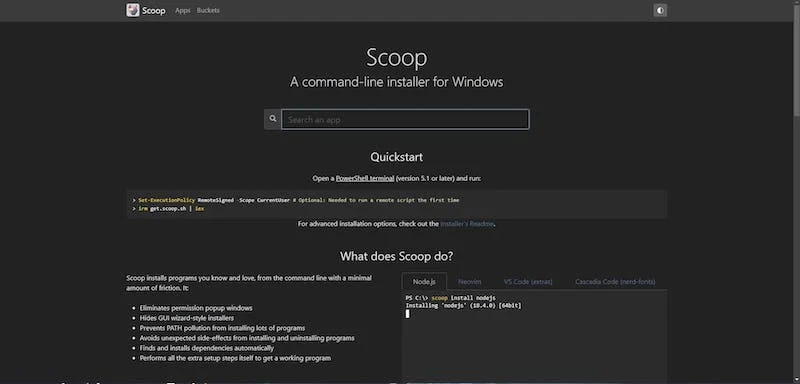
Proceso de instalación
Scoop tiene el mismo proceso de instalación que Chocolatey. La única diferencia es el comando para instalar Scoop. Instalémoslo en nuestras PC y portátiles con Windows siguiendo estos sencillos pasos:
- Establezca la Política de ejecución en Firmado remoto o Todo firmado ingresando el siguiente comando: Set-ExecutionPolicy RemoteSigned -Scope CurrentUser
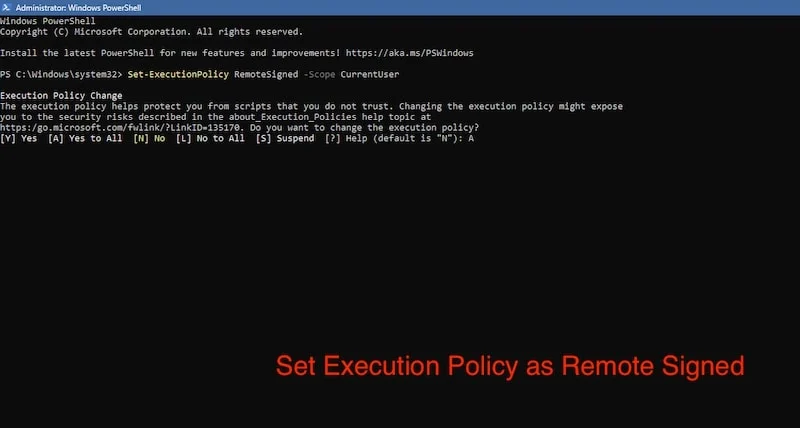
- Luego, ingrese el siguiente comando. irm get.scoop.sh | iex
- Este comando puede tardar unos segundos cuando instala Scoop por primera vez.
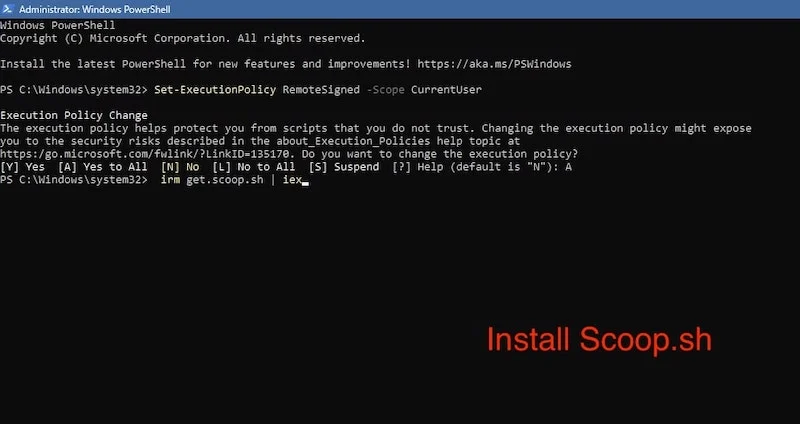
Si necesita ayuda con las opciones de instalación avanzadas, visite ScoopInstaller Github para obtener más información sobre el proceso de instalación.
Echemos un vistazo a dónde se encuentran las fortalezas y debilidades de Scoop para que podamos tener una idea de sus capacidades.
Ventajas de la primicia:
- El programa está bien documentado y es fácil de entender para principiantes. Entonces, si tienen problemas, pueden solucionarlos fácilmente leyendo la documentación.
- Es completamente de código abierto.
- Lo mejor de esta utilidad es que está diseñada de tal manera que es muy fácil entender cómo usarla a través de la interfaz de comandos.
- Además, el aspecto más importante de una utilidad de administrador de paquetes, la administración de paquetes, está muy bien resuelto ya que requiere un enfoque muy diferente: en lugar de instalar todas las aplicaciones fuera del directorio de inicio, se aíslan en ~\scoop .
- Todas las aplicaciones instaladas también se desinstalan limpiamente.
- Encuentra e instala todas las dependencias automáticamente.
- Evita que el PATH se contamine por la instalación de una gran cantidad de programas.
Desventajas de la primicia:
- La simplicidad también puede ser un inconveniente, ya que los usuarios avanzados no pueden hacer mucho más que administrar paquetes.
- Scoop adopta un enfoque más restrictivo para administrar permisos para aplicaciones y utilidades.
- No hay soporte multiplataforma, por lo que no hay disponibilidad para Mac OS.
Scoop es una utilidad de línea de comandos fácil de usar para Windows. Aunque requiere un enfoque algo simple y limitado, es probablemente uno de los mejores administradores de paquetes para usuarios de Windows que desean ahorrar tiempo sin entrar en la complejidad adicional de la administración de paquetes. Y nos encanta su enfoque simple pero efectivo y creemos que deberías probarlo.
Descargar Scoop.sh
Si eres uno de los que ha llegado hasta aquí, aquí tienes otro administrador de paquetes para ti. Si bien todos los administradores de paquetes para Windows se basan en la línea de comandos y funcionan como una utilidad CMD, también tenemos un administrador de paquetes que tiene una GUI adecuada y funciona de manera similar a los demás y también es bastante popular.
ninita
Ninite es una herramienta web basada en GUI fácil de usar que viene con una variedad de paquetes. Esta herramienta está diseñada específicamente para personas que no quieren lidiar con la complejidad de la línea de comandos y solo quieren una solución basada en GUI para instalar y actualizar todos sus paquetes a la vez. Es fácil de entender e incluso hay una versión Pro que te permite administrar aplicaciones en varias máquinas.
Proceso de instalación
A diferencia de otras utilidades de esta lista, Ninite adopta un enfoque diferente. En lugar de instalarlo en su sistema para administrar paquetes, puede hacer todo a través del sitio web. Echemos un vistazo a cómo funciona:
- Simplemente visite el sitio web de Ninite, Ninite.com .
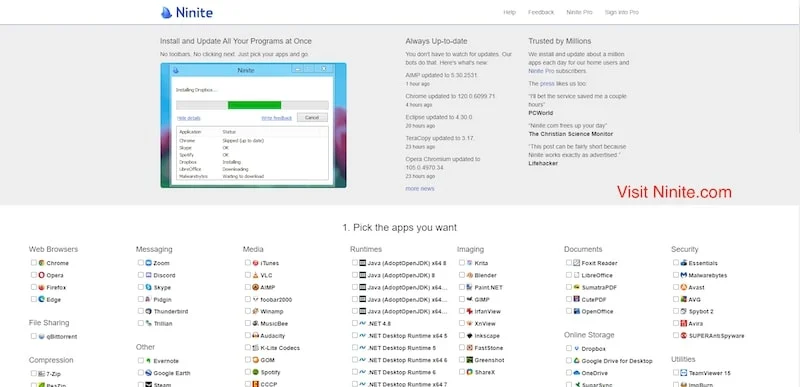
- Aquí verá varias aplicaciones y utilidades ordenadas y listas para descargar e instalar.
- Aquí, debe marcar las casillas junto a las aplicaciones que desea instalar en su computadora.
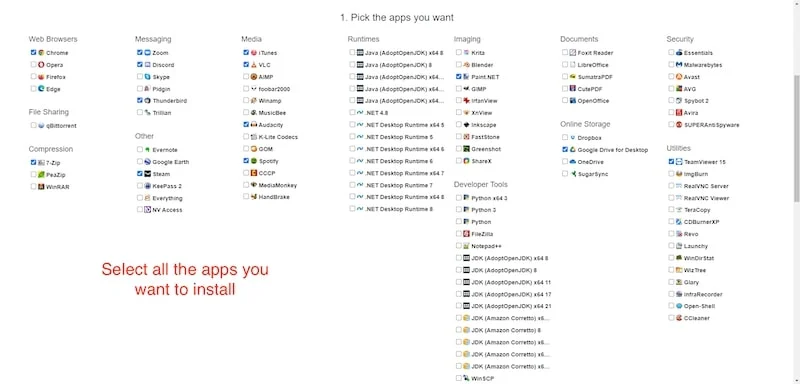
- Luego haga clic en Obtenga su Ninite.
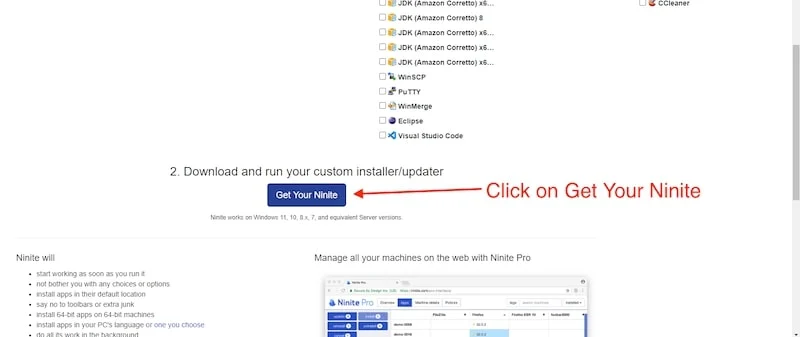
- Esto creará un instalador personalizado para todas las aplicaciones y recibirá un archivo .exe.
- Con solo un clic en el archivo .exe, puede instalar y actualizar todas las aplicaciones (que haya marcado para instalar).
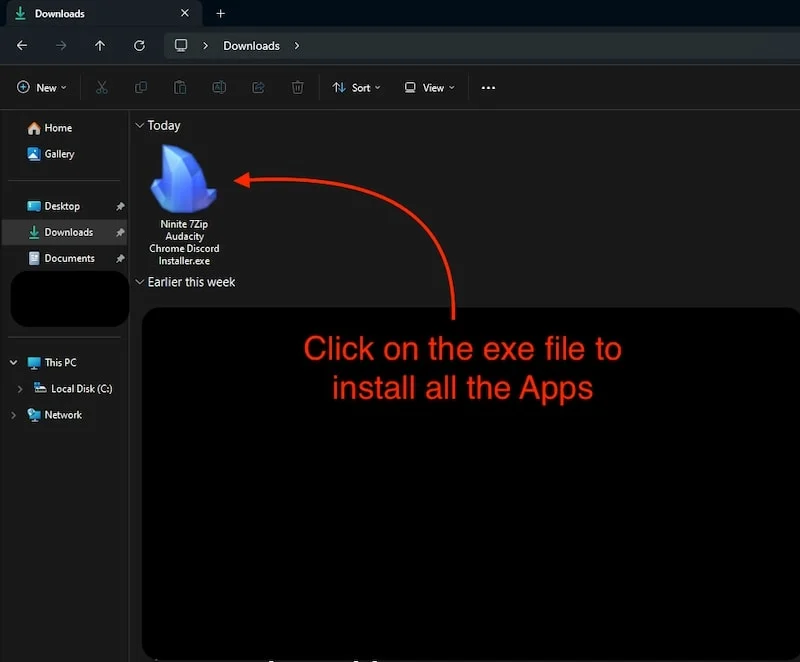
Si bien Ninite es solo una herramienta basada en web, la versión Pro está disponible como una aplicación para Windows que ofrece muchas funciones y características, como una política de actualización automática y funciones de almacenamiento en caché para descargar múltiples aplicaciones, pero para este blog, nos quedaremos con con Ninite porque hace la mayor parte del trabajo y funciona como debería.
Ventajas ninitas:
- Es muy fácil de entender y utilizar.
- No es necesario utilizar una interfaz de línea de comandos porque tiene una interfaz gráfica de usuario adecuada, que es su mayor punto a favor.
- Simplemente funciona en segundo plano y omite todas las solicitudes de reinicio de los instaladores.
- Ahorra un montón de tiempo.
- Es muy seguro ya que verifica todas las firmas digitales y hashes antes de ejecutar cualquier cosa.
- Instale/actualice solo las aplicaciones que no estén en la última versión y omita todas las aplicaciones más recientes.
Desventajas infinitas:
- No tiene tantas funciones como otros administradores de paquetes en esta lista y solo hace lo que se supone que debe hacer en primer lugar.
- No hay ninguna opción para desinstalar aplicaciones ya que no existe una interfaz de usuario para desinstalar aplicaciones.
- La biblioteca de aplicaciones y utilidades es más pequeña que la de otros administradores de paquetes.
- Existen pocas utilidades centradas en desarrolladores.
- Ninte sólo funciona con Windows y no es compatible con varias plataformas.
Ninite es un gran sitio, especialmente para las personas que no quieren sumergirse en el mundo de la interfaz de línea de comandos y aun así quieren ahorrar tiempo y recursos al administrar múltiples aplicaciones. Es intuitivo, fácil de usar y, lo más importante, hace aquello para lo que fue creado, nada más y nada menos. Es uno de los mejores administradores de paquetes para Windows. Mucha gente lo utiliza todos los días cuando configuran sus PC y portátiles, y tú también deberías probarlo.
Visita ninite.com
Pruebe todos los administradores de paquetes para Windows
Habiendo llegado hasta aquí, probablemente haya obtenido una buena descripción general de todos los administradores de paquetes para Windows mencionados en este blog. Todos los administradores de paquetes para Windows mencionados anteriormente tienen sus fortalezas y debilidades y están diseñados para satisfacer las necesidades de diferentes usuarios. Algunos son de terceros, otros se centran en funciones adicionales que son útiles para usuarios avanzados, mientras que algunos son fáciles e intuitivos de usar y manejan muy bien la administración de paquetes, nada más y nada menos.
Le recomendamos que pruebe todos los administradores de paquetes para Windows y luego se decida por algo que parezca hecho para usted. Es posible que al principio no parezca necesario obtener un software de administración de paquetes, pero una vez que comience a usarlo, comprenderá cuánto tiempo y recursos pueden ahorrarle estas utilidades. Además, háganos saber qué administrador de paquetes eligió y por qué.
Preguntas frecuentes sobre los mejores administradores de paquetes para Windows
1. ¿Existen administradores de paquetes predeterminados para Windows?
Sí, Microsoft ha lanzado su herramienta de gestión de paquetes para Windows llamada Winget. Si está buscando una solución de administración de paquetes decente y no necesita muchas funciones avanzadas, Winget es probablemente uno de los mejores administradores de paquetes para Windows. Es fácil de usar y hace muy bien su trabajo: gestiona muy bien las dependencias, aplicaciones y paquetes de su PC o portátil con Windows.
2. ¿Cuál es mejor, Winget o Chocolatey?
En la carrera por el mejor administrador de paquetes para Windows, tenemos 2 grandes opciones: Chocolatey y Winget. Ambos son excelentes administradores de paquetes, pero su uso puede depender de su flujo de trabajo. Si es un usuario avanzado y busca un administrador de paquetes que pueda hacer más que simplemente instalar paquetes, entonces Chocolatey es la opción correcta para usted. De lo contrario, Winget es probablemente el mejor administrador de paquetes para usted, ya que administra muy bien los paquetes y viene preinstalado con Windows.
3. ¿Es seguro utilizar Winget?
Winget es la forma que tiene Microsoft de administrar paquetes, dependencias, aplicaciones y servicios en su PC o computadora portátil con Windows. Es la opción más segura cuando hablamos de administradores de paquetes para Windows. Está preinstalado, por lo que los principiantes no tendrán ningún problema con la instalación, y todos los comandos en la línea de comandos están muy bien presentados, con una de las mejores documentación para solucionar problemas.
4. ¿Por qué no hemos mencionado administradores de paquetes populares como Homebrew y Nix?
Este blog está dedicado a los administradores de paquetes para Windows. Si bien cualquiera puede usar Homebrew y Nix en Windows 10/11, no funcionan simplemente instalándolos; tienes que usar WSL (Subsistema de Windows para Linux), lo que hace que todo el proceso de instalación sea muy complejo. Todos los administradores de paquetes de nuestra lista, por otro lado, funcionan sin ningún esfuerzo adicional.
5. ¿Cómo actualizo Chocolatey con Chocolatey?
La actualización de Chocolatey con Chocolatey se puede realizar con un simple comando choco Upgrade chocolatey-agent . Esto actualizará el administrador de paquetes de Chocolatey, pero puede llevar algún tiempo.
